
我正在使用 Linux Mint 13 KDE。我安装了我喜欢的 TrueType 字体 (Arrus BT)。我注意到 Linux 上的字体渲染明显更差。如果我将提示设置为无或轻微,则字母会显得稍微模糊并且对比度较差。如果我将提示设置为完整,字母的形状会显得稍粗,但线条却细得毫无吸引力。在这两种情况下,字母看起来都太“亮”,尽管在第一种情况下,这是因为它们似乎与背景模糊太多,而在第二种情况下,则是因为线条太细。
我看过其他各种帖子,例如这还有一些喜欢这提倡以一种似乎过时的方式摆弄 .fonts.conf(我可以在系统设置面板中设置这些设置)。我还尝试了例如描述的“自动提示”选项这里。这些都不能产生我想要的结果。
作为说明,以下是 Linux 上的字体渲染,没有任何提示:
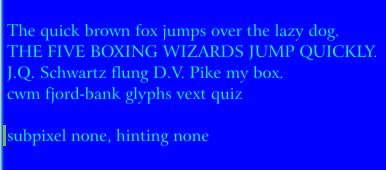
这是带有完整提示的:
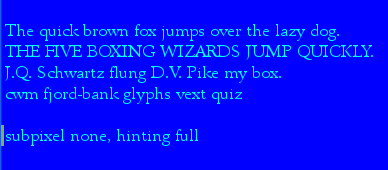
这是 Windows 上的:
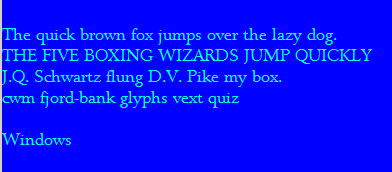
我使用了这种配色方案,因为在这种情况下问题最为明显,其中文本在深色背景上颜色较亮。我尝试过中间提示选项,所有这些选项都遇到基本相同的问题(太模糊或太薄)。我还尝试了各种子像素平滑选项(RGB、BGR 等),但这些选项似乎对解决问题没有明显效果。
我从之前关于这个问题的帖子中看到,在字体提示和平滑方面,对于什么“看起来最好”存在不同意见。抛开所有这些,我的问题很简单:是否有办法让 Linux 显示字体,使其看起来像在 Windows 中一样,如果可以,如何实现?
答案1
子像素平滑可以稍微改善渲染效果,但不能 100% 与 Windows 一样。也许你应该尝试无限补丁?
答案2
对于字体模糊或损坏的问题,请尝试以下解决方案:http://lampjs.wordpress.com/2014/09/12/arch-linux-kde-blurry-broken-fonts/
摘抄
- 去系统设置->应用偏好
- 在微调中选择“高显示分辨率和高CPU”
- 单击左侧栏中的字体
- 检查“强制字体 DPI”


